Ứng dụng Google Weather có tác dụng gì?
Theo mặc định, tab “Today” xuất hiện khi ứng dụng được mở và nhiệt độ hiện tại được hiển thị với phạm vi ngày ở trên cùng, Mô tả trực quan về thời tiết hiện tại nằm ở bên phải của nhiệt độ với các kiểu thời tiết được liệt kê bên dưới (chẳng hạn như mưa”). Nếu bạn nhấn vào màn hình, bạn sẽ thấy dự báo nhiệt độ và lượng mưa hàng giờ cho giờ hiện tại và vài giờ tới.
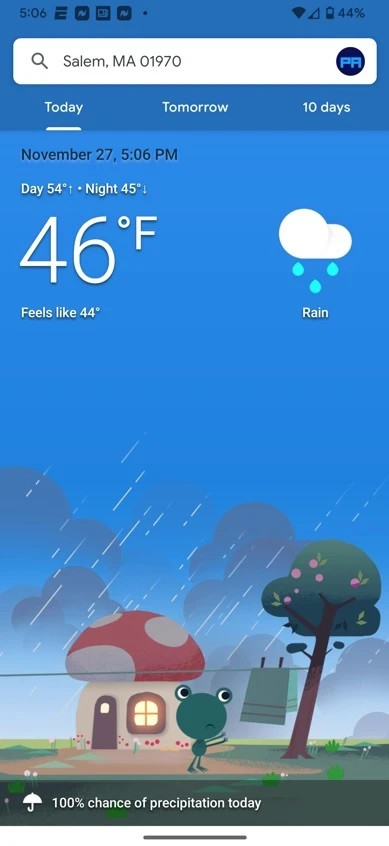
Nếu cuộn sang trái, bạn sẽ thấy cài đặt tab bên dưới thanh tìm kiếm, chuyển đến “Tomorrow” và bạn sẽ thấy dự đoán nhiệt độ dự kiến trong ngày và kiểu thời tiết. Ở cuối màn hình, bạn sẽ thấy nhiệt độ và kiểu thời tiết dự kiến trong vài giờ.
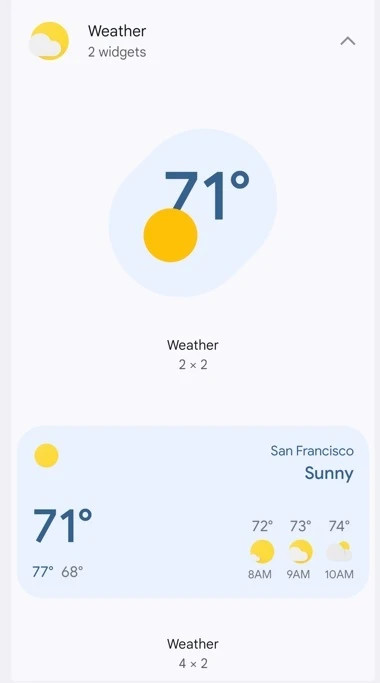
Cuộn sang bên trái một lần nữa để xem dự báo cho mười ngày tới bao gồm cả ngày hiện tại. Nó sẽ cho thấy thời tiết dự kiến cho mỗi ngày và biên độ nhiệt. Vì vậy, đây rõ ràng là một ứng dụng rất hữu ích.
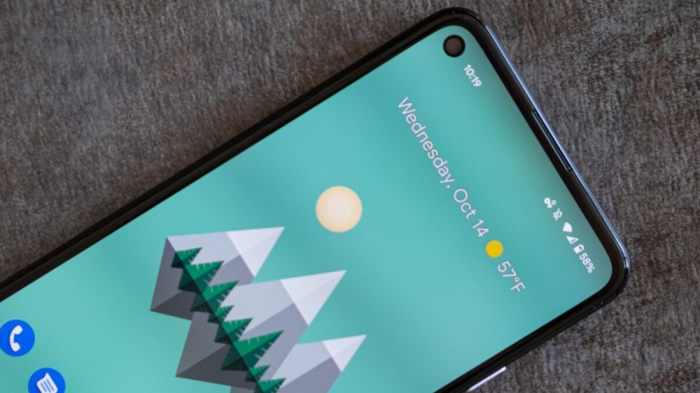
Cách cài đặt biểu tượng ứng dụng Google Weather trên màn hình chính của Pixel
Để thêm biểu tượng ứng dụng Google Weather vào màn hình chính của Pixel, hãy mở ứng dụng Google và nhập Weather trên thanh tìm kiếm ở đầu màn hình. Bạn sẽ thấy thông tin thời tiết cho địa chỉ hiện tại của mình. Dưới các tab All, News, Shoping, Images,.. là địa chỉ nơi ở hiện tại của bạn.
Ở bên phải có một menu ba chấm, nhấn vào đó và bạn sẽ thấy các cài đặt cho phép bạn thay đổi nhiệt độ từ độ F sang độ C (hoặc ngược lại) và một tùy chọn “Thêm vào màn hình chính”. Chỉ cần nhấn vào đó và biểu tượng Google Weather sẽ xuất hiện trên màn hình chính của bạn.
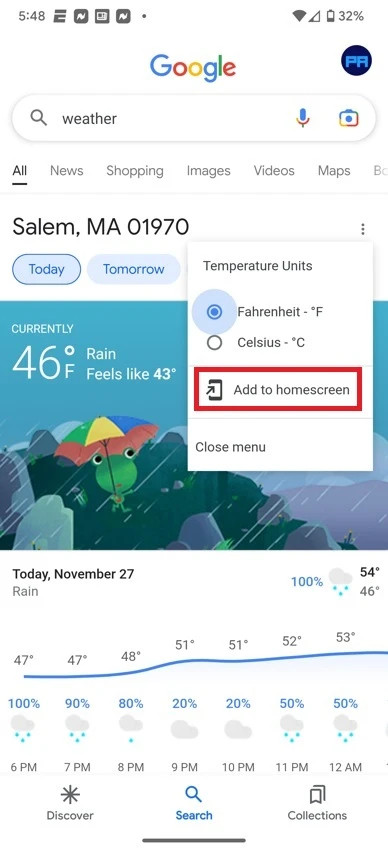
Nếu bạn muốn ứng dụng thời tiết hiển thị cho bạn thời tiết ở một thành phố khác, hãy sử dụng thanh tìm kiếm ở đầu màn hình để nhập tên thành phố mà bạn muốn xem.
Google Pixel Fold lộ diện thiết kế, sẽ có giá bán ngang ngửa Galaxy Z Fold 4
(Techz.vn) Điện thoại thông minh màn hình gập đầu tiên của Google mang tên Pixel Fold sẽ ra mắt vào tháng 5/2023 cùng với Pixel Tablet, giá bán dự kiến ngang ngửa Galaxy Z Fold 4.
















